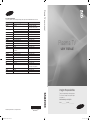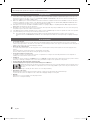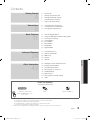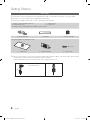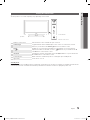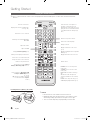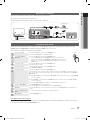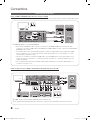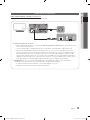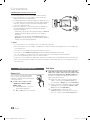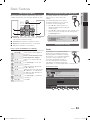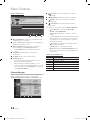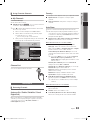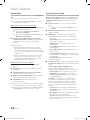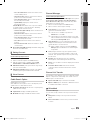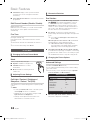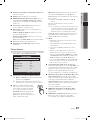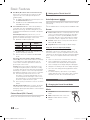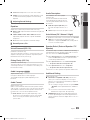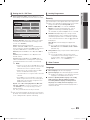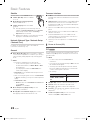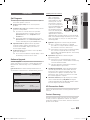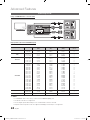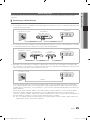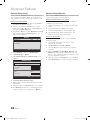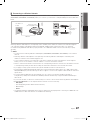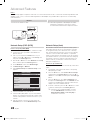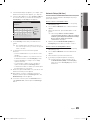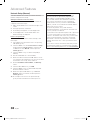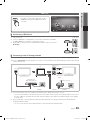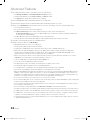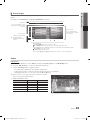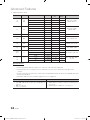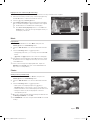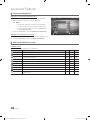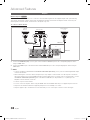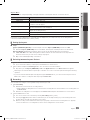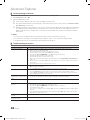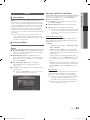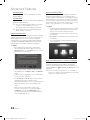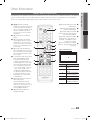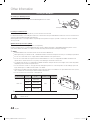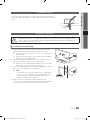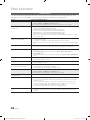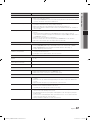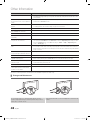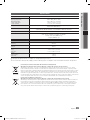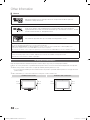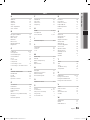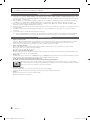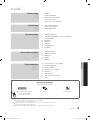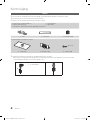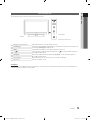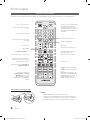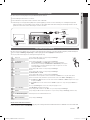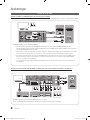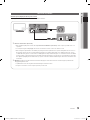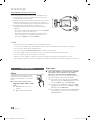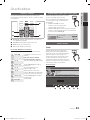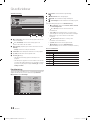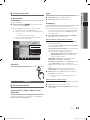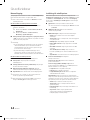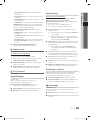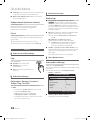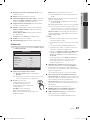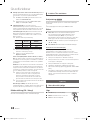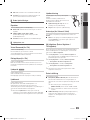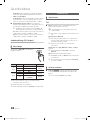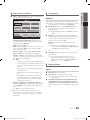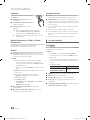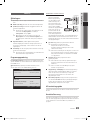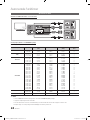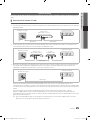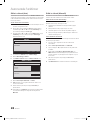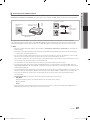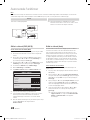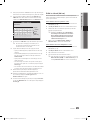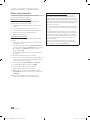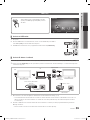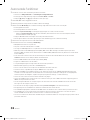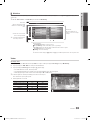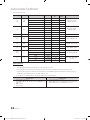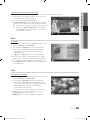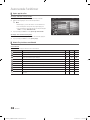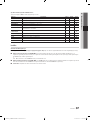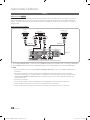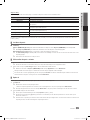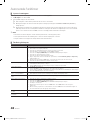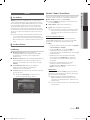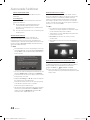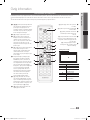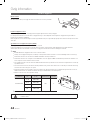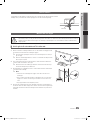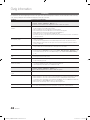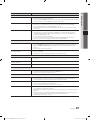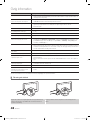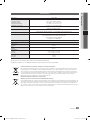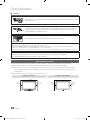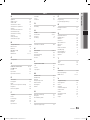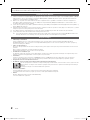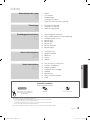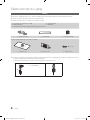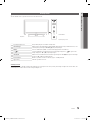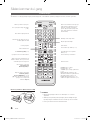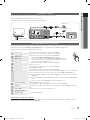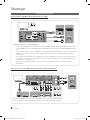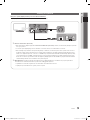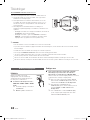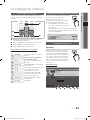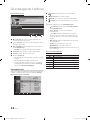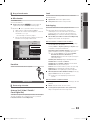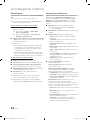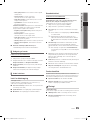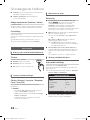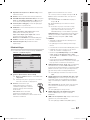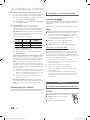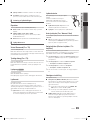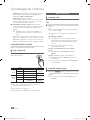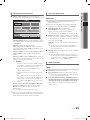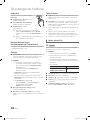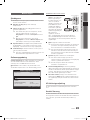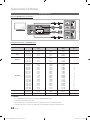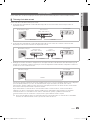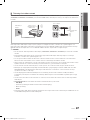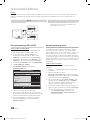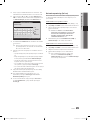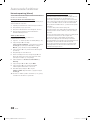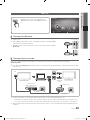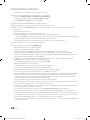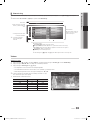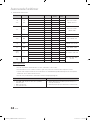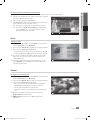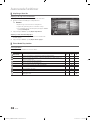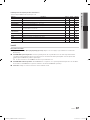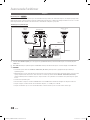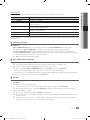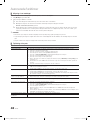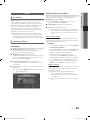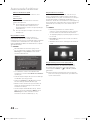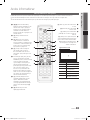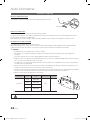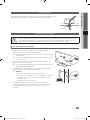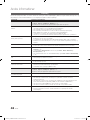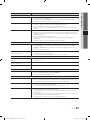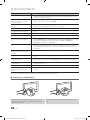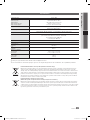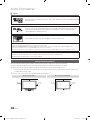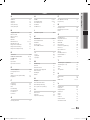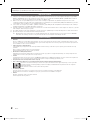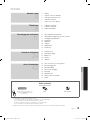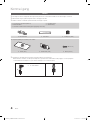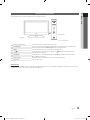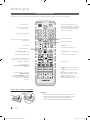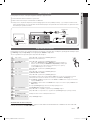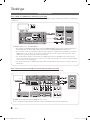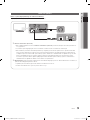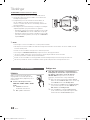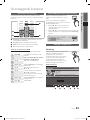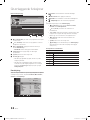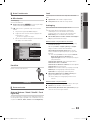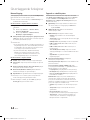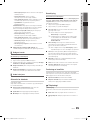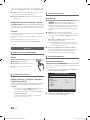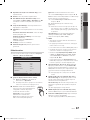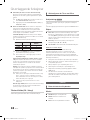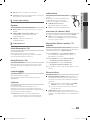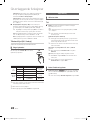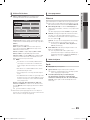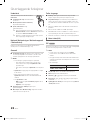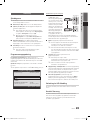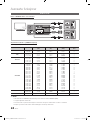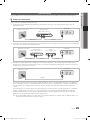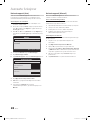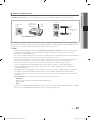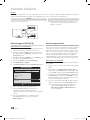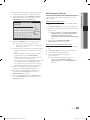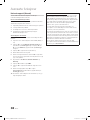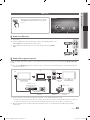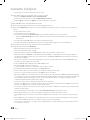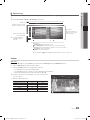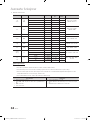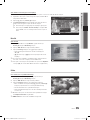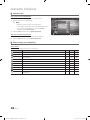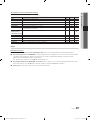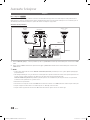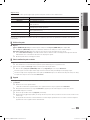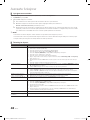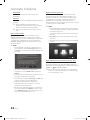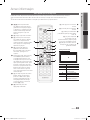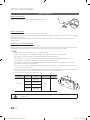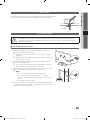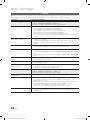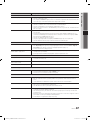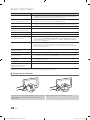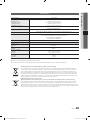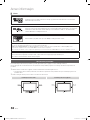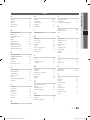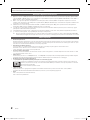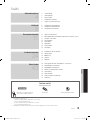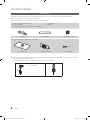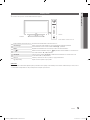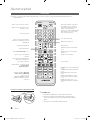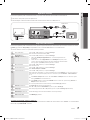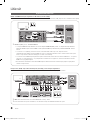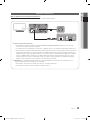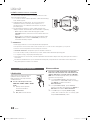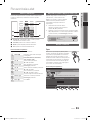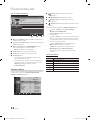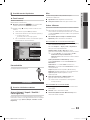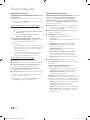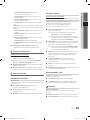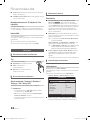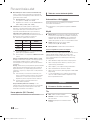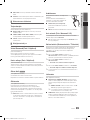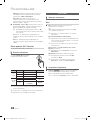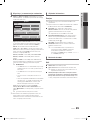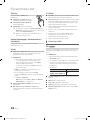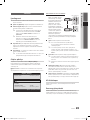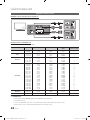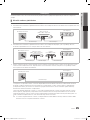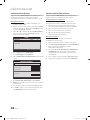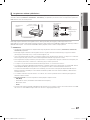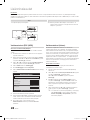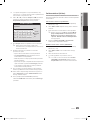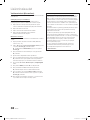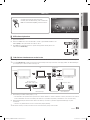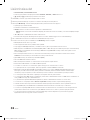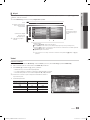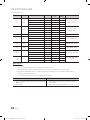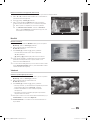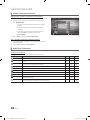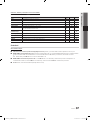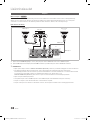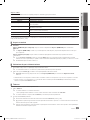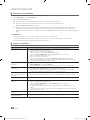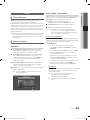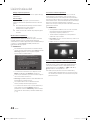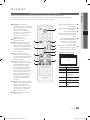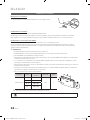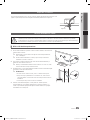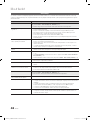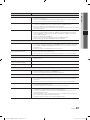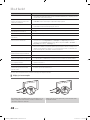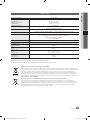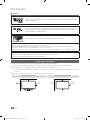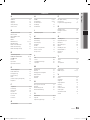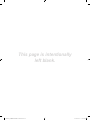Samsung PS50C678G3S Ohjekirja
- Kategoria
- Plasma TVs
- Tyyppi
- Ohjekirja

Contact SAMSUNG WORLDWIDE
If you have any questions or comments relating to Samsung products, please contact the SAMSUNG customer care centre.
Country
Customer Care Centre
Web Site
AUSTRIA 0810 - SAMSUNG (7267864, € 0.07/min) www.samsung.com/at
BELGIUM 02-201-24-18 www.samsung.com/be (Dutch)
www.samsung.com/be_fr (French)
CZECH 800 - SAMSUNG (800-726786) www.samsung.com/cz
Samsung Zrt., česká organizační složka, Oasis Florenc, Sokolovská394/17, 180 00, Praha 8
DENMARK 70 70 19 70 www.samsung.com/dk
FINLAND 030 - 6227 515 www.samsung.com/
FRANCE 01 48 63 00 00 www.samsung.com/fr
GERMANY 01805 - SAMSUNG (726-7864 € 0,14/Min) www.samsung.de
HUNGARY 06-80-SAMSUNG (726-7864) www.samsung.com/hu
ITALIA 800-SAMSUNG (726-7864) www.samsung.com/it
LUXEMBURG 261 03 710 www.samsung.com/lu
NETHERLANDS 0900-SAMSUNG (0900-7267864) (€ 0,10/Min) www.samsung.com/nl
NORWAY 815-56 480 www.samsung.com/no
POLAND 0 801 1SAMSUNG (172678)
022-607-93-33
www.samsung.com/pl
PORTUGAL 80820-SAMSUNG (726-7864) www.samsung.com/pt
SLOVAKIA 0800-SAMSUNG (726-7864) www.samsung.com/sk
SPAIN 902 - 1 - SAMSUNG (902 172 678) www.samsung.com/es
SWEDEN 0771 726 7864 (SAMSUNG) www.samsung.com/se
TURKEY 444 77 11 www.samsung.com/tr
U.K 0845 SAMSUNG (7267864) www.samsung.com/uk
EIRE 0818 717100 www.samsung.com/ie
SWITZERLAND 0848 - SAMSUNG (7267864, CHF 0.08/min) www.samsung.com/ch
www.samsung.com/ch_fr/(French)
LITHUANIA 8-800-77777 www.samsung.com/lt
LATVIA 8000-7267 www.samsung.com/lv
ESTONIA 800-7267 www.samsung.com/ee
© 2010 Samsung Electronics Co., Ltd. All rights reserved.
BN68-02695C-04
Plasma TV user manual
Plasma TV
user manual
imagine the possibilities
Thank you for purchasing this Samsung product.
To receive more complete service, please register
your product at
www.samsung.com/register
Model _____________Serial No. _____________
0_BN68-02807C-04L05-Cover.indd 1 2010-10-15 오전 9:27:36
Sivu latautuu ...

3
ENGLISH
English
Contents
Getting Started
4
4 Accessories
5 Viewing the Control Panel
6 Viewing the Remote Control
7 Connecting to an Antenna
7 Plug & Play (Initial Setup)
Connections
8
8 Connecting to an AV Device
9 Connecting to an Audio Device
10 Changing the Input Source
Basic Features
11
11 How to Navigate Menus
11 Using the INFO button (Now & Next guide)
11 Planning Your Viewing
13 Channel Menu
16 Picture Menu
18 Sound Menu
20 Setup Menu
23 Support Menu
Advanced Features
24
24 Connecting to a PC
25 Network Connection
31 Media Play
38 Anynet+
41 AllShare
Other Information
43
43 Analogue Channel Teletext Feature
44 Installing the Wall Mount
45 Assembling the Cables
45 Securing the TV to the wall
46 Troubleshooting
49 Specifications
50 Securing the Installation Space
51 Index
Check the Symbol!
t
This function can be used by
pressing the TOOLS button on the
remote control.
Note One-Touch Button
• An administration fee may be charged if either
– (a) an engineer is called out at your request and there is no defect in the product
(i.e. where you have failed to read this user manual)
– (b) you bring the unit to a repair centre and there is no defect in the product
(i.e. where you have failed to read this user manual).
• The amount of such administration charge will be advised to you before any work or home visit is carried out.
TOOLS
1_BN68-02695C-04Eng.indd 3 2010-10-15 오전 9:28:29
Sivu latautuu ...
Sivu latautuu ...

6
Getting Started
English
Viewing the Remote Control
✎
This is a special remote control for the visually impaired and has Braille points on the Power, Channel and Volume
buttons.
Installing batteries (Battery size: AAA)
✎
NOTE
x
Use the remote control within 23 feet from the TV.
x
Bright light may affect the performance of the remote control.
Avoid using nearby special fluorescent light or neon signs.
x
The colour and shape may vary depending on the model.
CH LIST
MUTE
POWER
SOURCE
PRE-CH
GUIDE
MEDIA.P
MENU
TOOLS
RETURN
P.MODE
AD
P.SIZE
SUBT.
S.MODE
DUAL
EXIT
INFO
TTX/MIX
A B C D
f-g
ON/OFF
Turns the TV on and off.
Turns the remote control light on or
off. When on, the buttons become
illuminated for a moment when pressed.
(Using the remote control with this button
set to On will reduce the battery usage
time.)
Returns to the previous channel.
Cuts off the sound temporarily.
Changes channels.
Displays channel lists on the screen
(p. 13).
Displays the EPG (Electronic Programme
Guide) (p. 11).
Displays information on the TV screen.
Exits the menu.
Have direct access to channels.
Adjusts the volume.
Alternately select Teletext ON, Double,
Mix or OFF.
Opens the OSD.
Displays Media Play (USB) (p. 31).
Quickly select frequently used functions.
Returns to the previous menu.
Selects the on-screen menu items and
changes the values seen on the menu.
These buttons are for the Channel
Manager, Media Play (USB) menu, etc.
Use these buttons in Media Play (USB)
and Anynet+ (HDMI-CEC) modes
(p. 31, 38).
(
: Controls recording for Samsung
recorders that have the Anynet+
feature.)
P.MODE: Press to select the picture
mode (p. 16).
S.MODE: Press to select the sound
mode (p. 18).
DUAL -: Sound effect selection (p.
20).
AD: Turns the audio description on
and off (not available in some locations)
(p.19).
P.SIZE: Selects the picture size (p. 17).
SUBT.: Displays digital subtitles (p. 22).
Displays and selects the available video
sources (p. 10).
[PC670_XE]BN68-02695C-03L05.indb 6 2010-09-17 오후 2:30:44
Sivu latautuu ...
Sivu latautuu ...
Sivu latautuu ...
Sivu latautuu ...
Sivu latautuu ...

12
English
Basic Features
Using Scheduled View
1
Red (View Mode): View the list of programmes that
are playing now or coming up.
2
Yellow (+24 Hours): Viewing the list of programmes to
be broadcasted after 24 hours.
3
Blue (Ch. Mode): Select the type of channels you
want to display on the Channel View window.
– The Ch. Mode differs according to the antenna
source.
4 Information: Displays details of the selected
programme.
5
(Page): Move to next or previous page.
6 ENTER
button
– When selecting the current programme, you can
watch the selected programme.
– When selecting the future programme, you can
reserve to watch the selected programme. To cancel
the schedule, press the ENTER
button again and
select Cancel Schedules.
Channel Manager
Delete or set favourites channels and use the programme
guide for digital broadcasts. Select a channel in the
Channels, My Channels, Satellite or Scheduled screen.
■ Channels: Shows the channel list according to
channel type.
■
My Channels: Shows the group of the channel.
■
Satellite: Shows the channel list according to
satellite signal.
■
Scheduled: Shows all the currently reserved
programmes.
✎
Using the colour buttons with the Channel Manager
x
Red (Antenna): Toggle among Air, Cable,
Satellite or Canal Digital Sat.
x
Green (Zoom): Enlarges or shrinks a channel
number.
x
Yellow (Select): Select desired channels and press
the Yellow button to set all the selected channels at
the same time. The
mark appears to the left of
the selected channels.
x
Blue (Sort): Change the list ordered by channel
name or channel number.
x
(Page): Move to next or previous page.
x
(Tools): Displays the Channel Manager option
menu. (The options menus may differ depending on
the situation.)
Channel Status Display Icons
Icons Operations
An analogue channel.
A channel selected.
A channel set as a Favourite.
A programme currently being broadcast.
A locked channel.
A reserved programme.
DTV Air 800 five
Family Affairs
18:00 - 18:30
Drama
Tanya confesses all to a stunned Babs. Conrad is anxious to hear...
18:30
19:15
)
Family Affairs
)
Dark Angel
800
800
five
five
800 five
View Mode Information
Cancel
2:10 Tue 1 Jun
Guide
Scheduled View
1 4 6
c 1 1futech
2 * 24ore.tv
15 abc1
3 BBC World
23 bid-up.tv
33 Boonerang
32 Cartoon Nwk
5 Class News
4 Coming Soon
27 Discovery
Satellite Antenna Zoom Select Sort
Page
Tools
Channels
All
TV
Radio
Data/Other
Free
Scrambled
Searched
[PC670_XE]BN68-02695C-03L05.indb 12 2010-09-17 오후 2:30:53
Sivu latautuu ...
Sivu latautuu ...
Sivu latautuu ...
Sivu latautuu ...
Sivu latautuu ...
Sivu latautuu ...
Sivu latautuu ...
Sivu latautuu ...
Sivu latautuu ...
Sivu latautuu ...
Sivu latautuu ...

24
English
Advanced Features
Connecting to a PC
Using an HDMI/DVI Cable / a D-sub Cable
AUDIO OUT
AUDIO OUT
PC OUT
DVI OUT
Display Modes (D-Sub and HDMI/DVI Input)
Optimal resolution is 1920 X 1080 @ 60 Hz.
Mode Resolution
Horizontal Frequency
(KHz)
Vertical Frequency
(Hz)
Pixel Clock Frequency
(MHz)
Sync Polarity
(H / V)
IBM
640 x 350
720 x 400
31.469
31.469
70.086
70.087
25.175
28.322
+/-
-/+
MAC
640 x 480
832 x 624
1152 x 870
35.000
49.726
68.681
66.667
74.551
75.062
30.240
57.284
100.000
-/-
-/-
-/-
VESA CVT
720 x 576
1152 x 864
1280 x 720
1280 x 960
35.910
53.783
56.456
75.231
59.950
59.959
74.777
74.857
32.750
81.750
95.750
130.000
-/+
-/+
-/+
-/+
VESA DMT
640 x 480
640 x 480
640 x 480
800 x 600
800 x 600
800 x 600
1024 x 768
1024 x 768
1024 x 768
1152 x 864
1280 x 1024
1280 x 1024
1280 x 720
1280 x 800
1280 x 800
1280 x 960
1360 x 768
1440 x 900
1440 x 900
1680 x 1050
31.469
37.861
37.500
37.879
48.077
46.875
48.363
56.476
60.023
67.500
63.981
79.976
45.000
49.702
62.795
60.000
47.712
55.935
70.635
65.290
59.940
72.809
75.000
60.317
72.188
75.000
60.004
70.069
75.029
75.000
60.020
75.025
60.000
59.810
74.934
60.000
60.015
59.887
74.984
59.954
25.175
31.500
31.500
40.000
50.000
49.500
65.000
75.000
78.750
108.000
108.000
135.000
74.250
83.500
106.500
108.000
85.500
106.500
136.750
146.250
-/-
-/-
-/-
+/+
+/+
+/+
-/-
-/-
+/+
+/+
+/+
+/+
+/+
-/+
-/+
+/+
+/+
-/+
-/+
-/+
VESA GTF
1280 x 720
1280 x 1024
52.500
74.620
70.000
70.000
89.040
128.943
-/+
-/-
VESA DMT / DTV CEA
1920 x 1080p 67.500 60.000 148.500 +/+
✎
NOTE
x
For HDMI/DVI cable connection, you must use the HDMI IN 1(DVI) jack.
x
The interlace mode is not supported.
x
The set might operate abnormally if a non-standard video format is selected.
x
Separate and Composite modes are supported. SOG(Sync On Green) is not supported.
[PC670_XE]BN68-02695C-03L05.indb 24 2010-09-17 오후 2:31:08
Sivu latautuu ...
Sivu latautuu ...
Sivu latautuu ...
Sivu latautuu ...
Sivu latautuu ...
Sivu latautuu ...
Sivu latautuu ...
Sivu latautuu ...

33
English
04 Advanced Features
Screen Display
Move to the file you desired using the up/down/right/left buttons and then press the ENTER
or
(Play) button. The file is
played.
✎
Supports the View Devices and Home in Media Play homepage.
Videos
Playing Video
1. Press the ◄ or ► button to select Videos, then press the ENTER
button in the Media Play menu.
2. Press the ◄/►/▲/▼ button to select the desired file in the file list.
3. Press the ENTER
button or
(Play) button.
– The selected file is displayed on the top with its playing time.
– If video time information is unknown, play time and progress bar are not displayed.
– During playing the video, you can search using the ◄ and ► button.
✎
In this mode, you can enjoy movie clips contained on a Game,
but you cannot play the Game itself.
y Supported Subtitle Formats
Name File extension Format
MPEG-4 time-based text .ttxt XML
SAMI .smi HTML
SubRip .srt string-based
SubViewer .sub string-based
Micro DVD .sub or .txt string-based
Information:
You can ascertain the selected
file name and the number of files
and page.
Sort List Section:
Displays sorting standard.
✎
Sorting standard is
different depending on the
contents.
Operation Buttons
Red (Change Device): Selects a connected device.
Green (Preference): Sets the file preference. (not supported in Basic view)
Yellow (Select): Selects multiple files from file list. Selected files are marked with a symbol.
Blue (Sorting): Selects the sort list.
Tools: Displays the option menu.
✎
Using the
(REW) or
(FF) button, file list can move to next or previous page.
File List Section:
You can confirm the files
and groups that is sorted by
each category.
Jan.10.2010
Jan.10.2010
Jan.10.2010
Jan.10.2010
Jan.10.2010
Jan.10.2010
Jan.10.2010
Jan.10.2010
Jan.10.2010
Jan.10.2010
/Movie 01.avi 1/1
Movie 01.avi
SUM
Movie 03.avi
Movie 05.avi
Movie 07.avi
Movie 09.avi
Movie 02.avi
Movie 04.avi
Movie 06.avi
Movie 08.avi
Movie 10.avi
Select
Sorting
Tools
Videos
Page
Change Device
Movie 01.avi
00:04:03 / 00:07:38 1/1
SUM
Pause
Jump
Tools
Return
[PC670_XE]BN68-02695C-03L05.indb 33 2010-09-17 오후 2:31:20

34
English
Advanced Features
y Supported Video Formats
File Extension Container Video Codec Resolution
Frame rate
(fps)
Bit rate
(Mbps)
Audio Codec
*.avi
*.mkv
AVI
MKV
Divx 3.11 / 4.x / 5.1 / 6.0 1920x1080 6 ~ 30 8
MP3 / AC3 / LPCM /
ADPCM / DTS Core
XviD 1920x1080 6 ~ 30 8
H.264 BP / MP / HP 1920x1080 6 ~ 30 25
MPEG4 SP / ASP 1920x1080 6 ~ 30 8
*.asf ASF
Divx 3.11 / 4.x / 5.1 / 6.0 1920x1080 6 ~ 30 8
MP3 / AC3 / LPCM /
ADPCM / WMA
XviD 1920x1080 6 ~ 30 8
H.264 BP / MP / HP 1920x1080 6 ~ 30 25
MPEG4 SP / ASP 1920x1080 6 ~ 30 8
*.wmv ASF Window Media Video v9 1920x1080 6 ~ 30 25 WMA
*.mp4 MP4
H.264 BP / MP / HP 1920x1080 6 ~ 30 25
MP3 / ADPCM / AACMPEG4 SP / ASP 1920x1080 6 ~ 30 8
XVID 1920x1080 6 ~ 30 8
*.3gp 3GPP
H.264 BP / MP / HP 1920x1080 6 ~ 30 25
ADPCM / AAC / HE-AAC
MPEG4 SP / ASP 1920x1080 6 ~ 30 8
*.vro
VRO
VOB
MPEG1 1920x1080 24 / 25 / 30 30
AC3 / MPEG / LPCM
MPEG2 1920x1080 24 / 25 / 30 30
*.mpg
*.mpeg
PS
MPEG1 1920x1080 24 / 25 / 30 30
AC3 / MPEG / LPCM / AACMPEG2 1920x1080 24 / 25 / 30 30
H.264 1920x1080 6 ~ 30 25
*.ts
*.tp
*.trp
TS
MPEG2 1920x1080 24 / 25 / 30 30
AC3 / AAC / MP3 / DD+ /
HE-AAC
H.264 1920x1080 6 ~ 30 25
VC1 1920x1080 6 ~ 30 25
Other Restrictions
✎
NOTE
x
If there are problems with the contents of a codec, the codec will not be supported.
x
If the information for a Container is incorrect and the file is in error, the Container will not be able to play
correctly.
x
Sound or video may not work if the contents have a standard bitrate/frame rate above the compatible Frame/sec
listed in the table above.
x
If the Index Table is in error, the Seek (Jump) function is not supported.
Video Decoder Audio Decoder
• Supports up to H.264, Level 4.1
• H.264 FMO / ASO / RS, VC1 SP / MP / AP L4 and AVCHD are not
supported.
• GMC is not supported.
• H.263 is not supported.
• Supports up to WMA 7, 8, 9, STD
• WMA 9 PRO does not support 2 channel excess multi channel or
lossless audio.
• WMA sampling rate 22050Hz mono is not supported.
[PC670_XE]BN68-02695C-03L05.indb 34 2010-09-17 오후 2:31:22
Sivu latautuu ...

36
English
Advanced Features
Playing the Multiple Files
Playing the selected video/music/photo files
1. Press the Yellow button in the file list to select the desired file.
2. Repeat the above operation to select multiple files.
✎
NOTE
x
The
mark appears to the left of the selected files.
x
To cancel a selection, press the Yellow button again.
x
To deselect all selected files, press the TOOLS button
and select Deselect All.
3. Press the TOOLS button and select Play Selected Contents.
Playing the video/music/photo file group
1. While a file list is displayed, move to the any file in desired group.
2. Press the TOOLS button and select Play Current Group.
Media Play Additional Function
Sorting the file list
Press the Blue button in the file list to sort the files.
Category Operations Videos Music Photos
Basic View
It shows whole folder. You can view the photo by selecting the folder.
Title
It sorts and displays the file title in Symbol/Number/Alphabet/Special order.
Preference
It sorts and displays the file by preference. You can change the file preference in the file list
section using the Green button.
Latest Date
It sorts and shows files by latest date.
Earliest Date
It sorts and shows files by earliest date.
Artist
It sorts the music file by artist in alphabetical.
Album
It sorts the music file by album in alphabetical order.
Genre
It sorts music files by the genre.
Mood
It sorts music files by the mood. You can change the music mood information.
Monthly
It sorts and shows photo files by month. It sorts only by month (from January to December)
regardless of year.
1/1
/Movie 01.avi
SUM
Movie 01.avi
Jan.10.2010
Jan.10.2010
Jan.10.2010
Jan.10.2010
Jan.10.2010
Jan.10.2010
Jan.10.2010
Jan.10.2010
Jan.10.2010
Jan.10.2010
Movie 03.avi
Movie 05.avi
Movie 07.avi
Movie 09.avi
Movie 02.avi
Movie 04.avi
Movie 06.avi
Movie 08.avi
Movie 10.avi
Change Device
Select Sorting
Tools
Videos
2 les selected Page
[PC670_XE]BN68-02695C-03L05.indb 36 2010-09-17 오후 2:31:26
Sivu latautuu ...
Sivu latautuu ...
Sivu latautuu ...
Sivu latautuu ...
Sivu latautuu ...
Sivu latautuu ...
Sivu latautuu ...
Sivu latautuu ...
Sivu latautuu ...
Sivu latautuu ...
Sivu latautuu ...
Sivu latautuu ...
Sivu latautuu ...
Sivu latautuu ...

51
English
05 Other Information
Index
A
AllShare 41
Amplify 19
Antenna 13
Anynet+ 38
Auto Adjustment 18
Auto Volume 19
B
Background Music 37
Balance L/R 19
Basic View 36
Batteries 6
Black Tone 16
Blanking Bracket 44
Brightness 16
C
Cable Tie 4, 45
Change PIN 21
Channel Manager 12
Channel Menu 13
Clock 20
Colour Tone 17
Component 8
Connecting to a PC 24
Connecting to an Audio Device 9
D
DIGITAL AUDIO OUT 9, 38
DivX® VOD 37
D-sub 24
Dynamic 16
Dynamic Contrast 17
E
Eco Sensor 16
Edit Name 10
Editing Channels 15
Energy Saving 16
EPG
(Electronic Programme Guide) 11
Equalizer 19
External Speaker 19
F
Film Mode 18
Fine Tune 16
Flesh Tone 17
Frequency 13
H
HDMI 8, 38
Headphones 9
Home Theatre 9, 38
I
Installation Space 50
L
Language 21
Licence 50
Lock 15
M
Media Play 31
Melody 22
Menu Transparency 22
Music 35
My Channels 13
N
Navigate 11
Network Connection 25
Network Setup 26
Now & Next guide 11
O
Optimal resolution 24
P
Photos 35
Picture Size 17, 37
PIP (Picture in Picture) 22
Plug & Play 7
Power Indicator 5
R
Receiver 40
Recording 39
Remote Control 6
Repeat Mode 37
RGB Only Mode 17
Rotate 37
S
Select All 15
Self Diagnosis 23
Sharpness 16
Signal Information 23
Sleep Timer 20
Slide Show 35
Software Upgrade 23
Source List 10
Speaker Select 19
Specifications 49
Standby mode 5
Subtitle 22
Symbol 3
T
Timer 20
Title 36
Tools 3
Troubleshooting 46
TV Speaker 19
U
USB Drive 23, 31
Using Channel View 11
Using Scheduled View 12
Using Favourite Channels 13
V
VCR 8
Video Formats 34
Videos 33
Virtual Surround 19
Volume 5
W
Wall Mount 44
Warm 17
White Balance 17
[PC670_XE]BN68-02695C-03L05.indb 51 2010-09-17 오후 2:31:40
Sivu latautuu ...

3
SVENSKA
Svenska
Kontrollera symbolen!
t
Den här funktionen kan användas
genom att trycka på TOOLS-
knappen på fjärrkontrollen.
Obs! Entrycksknapp
• En administrationsavgift kan tillkomma om
– (a) en tekniker tillkallas och det inte finns något fel på produkten
(om du inte har läst den här bruksanvisningen)
– (b) du tar med produkten till ett reparationscenter och det inte finns något fel på produkten
(om du inte har läst den här bruksanvisningen).
• Beloppet på en sådan administrationsavgift informeras före arbetet sker eller hembesöket görs.
TOOLS
Innehåll
Komma igång
4
4 Tillbehör
5 Visa kontrollpanelen
6 Översikt över fjärrkontrollen
7 Ansluta till en antenn
7 Plug & Play (initial inställning)
Anslutningar
8
8 Ansluta till en AV-enhet
9 Ansluta till en ljudenhet
10 Ändra ingångskällan
Grundfunktioner
11
11 Navigera i menyerna
11 Använda INFO-knappen (Nu och nästa guide)
11 Planera tittandet
13 Kanalmeny
16 Bildmeny
18 Ljudmeny
20 Inställningsmeny
23 Stödmeny
Avancerade funktioner
24
24 Ansluta till en dator
25 Nätverksanslutning
31 Media Play
38 Anynet+
41 AllShare
Övrig information
43
43 Text-tv-funktion för analog kanal
44 Installera väggfästet
45 Montera kablarna
45 Montera TV:n mot väggen
46 Felsökning
49 Specifikationer
50 Säkra installationsutrymmet
51 Index
2_BN68-02695C-04Swe.indd 3 2010-10-15 오전 9:29:25
Sivu latautuu ...
Sivu latautuu ...
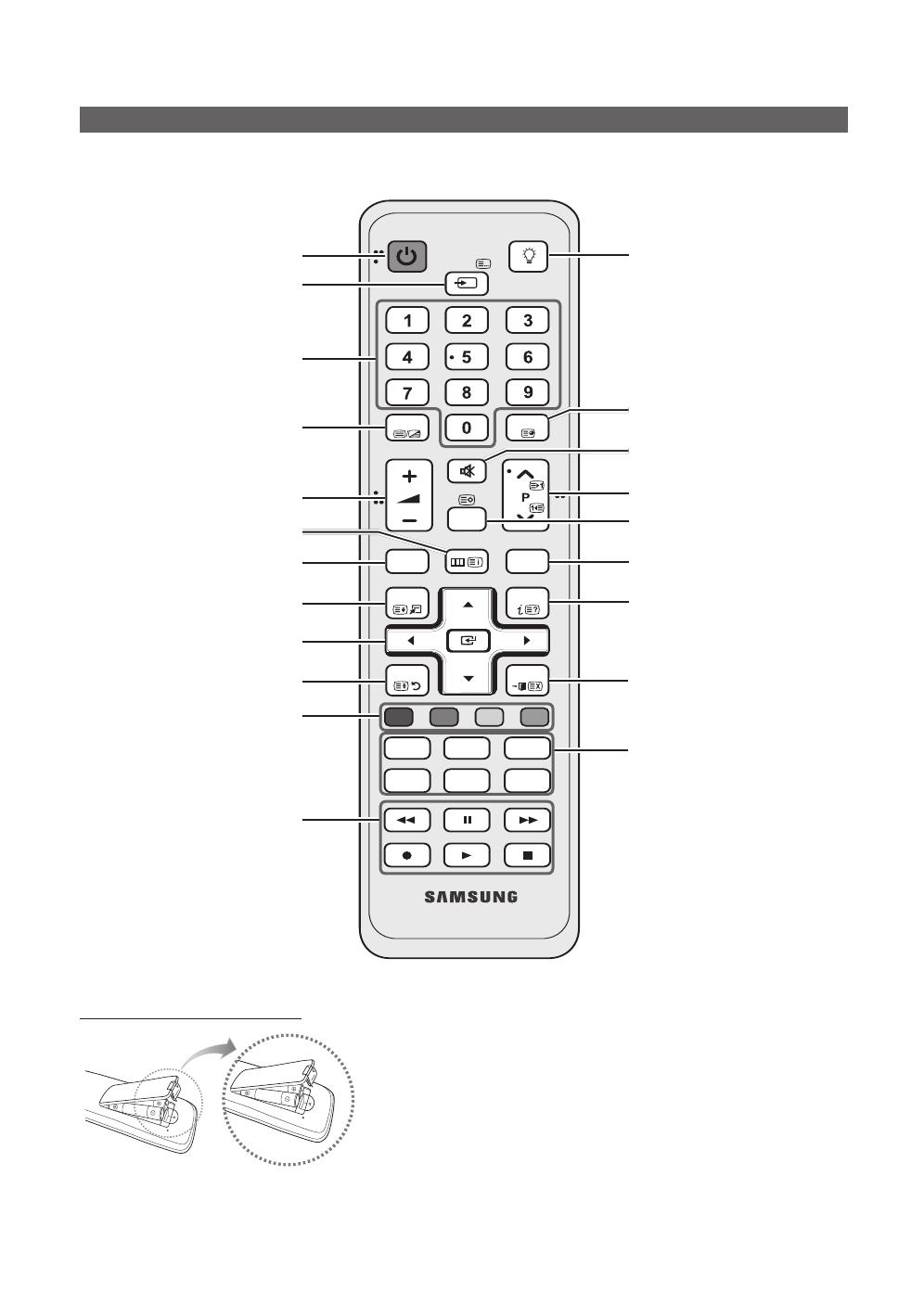
6
Komma igång
Svenska
Översikt över fjärrkontrollen
✎
Detta en speciell fjärrkontroll för synskadade, den har blindskrift på knappen Power samt kanal- och volymknapparna.
Sätta i batterier (batteristorlek: AAA)
✎
OBS!
x
Använd fjärrkontrollen inom 7 meter från TV:n
x
Starkt ljus kan påverka fjärrkontrollens prestanda. Undvik att
använda den nära speciellt fluorescerande ljus och neonskyltar.
x
Produktens färg och form kan variera beroende på modell.
CH LIST
MUTE
POWER
SOURCE
PRE-CH
GUIDE
MEDIA.P
MENU
TOOLS
RETURN
P.MODE
AD
P.SIZE
SUBT.
S.MODE
DUAL
EXIT
INFO
TTX/MIX
A B C D
f-g
ON/OFF
Slår på och stänger av TV:n
Slår på och av ljuset för fjärrkontrollen.
När den är på tänds knapparna
ett ögonblick när de trycks in. (Vid
användning av fjärrkontrollen med den
här knappen inställd på ON minskas
batteritiden.)
Går tillbaka till föregående kanal.
Stänger av ljudet tillfälligt.
Byter kanal.
Visar kanallistor på skärmen (s. 13).
Visar EPG-information (Electronic
Programme Guide) (s. 11).
Visar information på TV-skärmen.
Stänger menyn.
Få direkt åtkomst till kanaler.
Justerar volymen.
Alternativt väljer du text-tv PÅ, dubbel,
mix eller AV.
Öppnar OSD.
Visar Media Play (USB) (s. 31).
Välj enkelt funktioner som används ofta.
Återgår till föregående meny.
Väljer menyalternativ på skärmen och
ändrar de värden som visas på menyn.
De här knapparna är för kanalhantering,
Media Play (USB), etc.
Använd de här knapparna i
Media Play (USB) och Anynet+
(HDMI-CEC)-lägen (s. 31, 38).
(
: Kontrollerar inspelning för
Samsung-spelare som har Anynet+-
funktion)
P.MODE: Tryck för att välja bildläget
(s. 16).
S.MODE: Tryck för att välja ljudläget
(s. 18).
DUAL -: Val av ljudeffekt (s. 20).
AD: Slår på och av ljudbeskrivningen
(inte tillgängligt på alla platser) (s. 19).
P.SIZE: Väljer bildstorlek (s. 17).
SUBT.: Visar digital textning (s. 22).
Visar och väljer tillgängliga videokällor
(s. 10).
[PC670_XE]BN68-02695C-03L05.indb 6 2010-09-17 오후 2:31:45
Sivu latautuu ...
Sivu latautuu ...
Sivu latautuu ...
Sivu latautuu ...
Sivu latautuu ...

12
Svenska
Grundfunktioner
Använda schemavy
1
Röd (Visn.läge): Visar en lista över program som körs nu
eller är kommande.
2
Gul (+24 timmar): Visar en lista med program som
kommer att sändas efter 24 timmar.
3
Blå (K-läge): Välj den typ av kanaler du vill visa i fönstret
Kanalvy.
– K-läge varierar beroende på antennkälla.
4 Information: Visar detaljerad information om valt program.
5
(Sida): Gå till nästa eller föregående sida.
6 ENTER
-knapp
– När du väljer aktuellt program kan du titta på valt
program.
– När du väljer ett program som ska sändas senare kan du
reservera det valda programmet. För att avbryta schemat
trycker du en gång till på knappen ENTER
och väljer
Avbryt scheman.
Kanalhantering
Ta bort eller ställ in favoritkanaler och använd programguiden för
digitala sändningar. Välj en kanal i skärmvisningen Kanaler,
Mina kanaler eller Schemalagd.
■ Kanaler: Visar kanallistan enligt kanaltyp.
■
Mina kanaler: Visar kanalgruppen.
■
Satellit: Visar kanallistan enligt satellitsignal.
■
Schemalagd: Visar alla aktuella reserverade program.
✎
Använda färgknapparna med Kanalhantering
x
Röd (Antenn): Växla mellan Antenn, Kabel, Satellit
eller Canal Digital Sat.
x
Grön (Zoom): Förstorar eller förminskar ett
kanalnummer.
x
Gul (Välj): Välj önskade kanaler och tryck på den
gula knappen för att ange alla valda kanaler samtidigt.
Markeringen
visas till vänster om de valda
kanalerna.
x
Blå (Sortera): Ändra listans sortering, efter
kanalnamn eller kanalnummer.
x
(Sida): Gå till nästa eller föregående sida.
x
(Verktyg): Visar menyn Kanalhantering.
(Alternativmenyn kan se olika ut beroende på situation.)
Ikoner för kanalstatus
Ikoner Användning
En analog kanal.
En vald kanal.
En kanal som är inställd som favorit.
Ett program som sänds.
En låst kanal.
Ett reserverat program.
DTV Air 800 five
Family Affairs
18:00 - 18:30
Drama
Tanya confesses all to a stunned Babs. Conrad is anxious to hear...
18:30
19:15
)
Family Affairs
)
Dark Angel
800
800
five
five
800 five
Visn.läge Information
Avbryt
2:10 tis 1 jun
Guide
Schemavy
1 4 6
c 1 1futech
2 * 24ore.tv
15 abc1
3 BBC World
23 bid-up.tv
33 Boonerang
32 Cartoon Nwk
5 Class News
4 Coming Soon
27 Discovery
Satellit Antenn Zoom Välj Sortera
Sida
Verktyg
Kanaler
Alla
TV
Radio
Data/Övrigt
Fri
Kodad
sökning
Idag
Idag
[PC670_XE]BN68-02695C-03L05.indb 12 2010-09-17 오후 2:31:55
Sivu latautuu ...
Sivu latautuu ...
Sivu latautuu ...
Sivu latautuu ...
Sivu latautuu ...
Sivu latautuu ...
Sivu latautuu ...
Sivu latautuu ...
Sivu latautuu ...
Sivu latautuu ...
Sivu latautuu ...

24
Svenska
Avancerade funktioner
Ansluta till en dator
Använda en HDMI / DVI-kabel / en D-sub-kabel
AUDIO OUT
AUDIO OUT
PC OUT
DVI OUT
Visningslägen (D-Sub- och HDMI/DVI-ingång)
Optimal upplösning är 1920 X 1080 @ 60 Hz.
Läge Upplösning
Horisontal frekvens
(kHz)
Vertikal frekvens (Hz)
Pixlar, klockhastighet
(MHz)
Synkpolaritet
(H/V)
IBM
640 x 350
720 x 400
31.469
31.469
70.086
70.087
25.175
28.322
+/-
-/+
MAC
640 x 480
832 x 624
1152 x 870
35.000
49.726
68.681
66.667
74.551
75.062
30.240
57.284
100.000
-/-
-/-
-/-
VESA CVT
720 x 576
1152 x 864
1280 x 720
1280 x 960
35.910
53.783
56.456
75.231
59.950
59.959
74.777
74.857
32.750
81.750
95.750
130.000
-/+
-/+
-/+
-/+
VESA DMT
640 x 480
640 x 480
640 x 480
800 x 600
800 x 600
800 x 600
1024 x 768
1024 x 768
1024 x 768
1152 x 864
1280 x 1024
1280 x 1024
1280 x 720
1280 x 800
1280 x 800
1280 x 960
1360 x 768
1440 x 900
1440 x 900
1680 x 1050
31.469
37.861
37.500
37.879
48.077
46.875
48.363
56.476
60.023
67.500
63.981
79.976
45.000
49.702
62.795
60.000
47.712
55.935
70.635
65.290
59.940
72.809
75.000
60.317
72.188
75.000
60.004
70.069
75.029
75.000
60.020
75.025
60.000
59.810
74.934
60.000
60.015
59.887
74.984
59.954
25.175
31.500
31.500
40.000
50.000
49.500
65.000
75.000
78.750
108.000
108.000
135.000
74.250
83.500
106.500
108.000
85.500
106.500
136.750
146.250
-/-
-/-
-/-
+/+
+/+
+/+
-/-
-/-
+/+
+/+
+/+
+/+
+/+
-/+
-/+
+/+
+/+
-/+
-/+
-/+
VESA GTF
1280 x 720
1280 x 1024
52.500
74.620
70.000
70.000
89.040
128.943
-/+
-/-
VESA DMT / DTV CEA
1920 x 1080p 67.500 60.000 148.500 +/+
✎
OBS!
x
Vid en HDMI/DVI-kabelanslutning måste du använda HDMI IN 1(DVI)-uttaget.
x
Läget för radsprång kan inte användas.
x
Om ett videoformat som inte är standard väljs, kan det hända att enheten inte fungerar som den ska.
x
Separat läge och kompositläge stöds. SOG(Sync On Green) stöds inte.
[PC670_XE]BN68-02695C-03L05.indb 24 2010-09-17 오후 2:32:10
Sivu latautuu ...
Sivu latautuu ...
Sivu latautuu ...
Sivu latautuu ...
Sivu latautuu ...
Sivu latautuu ...
Sivu latautuu ...
Sivu latautuu ...

33
Svenska
04 Avancerade funktioner
Bildskärm
Gå till filen du vill ha med pilknapparna upp/ned/höger/vänster och tryck sedan på knappen ENTER
eller
(Spela upp). Filen
spelas upp.
✎
Stöder Visa enheter och Startsida på hemsidan för Media Play.
Videor
Spela upp video
1. Tryck på knappen ◄ eller ► för att välja Videor och tryck sedan på knappen ENTER
i menyn Media Play.
2. Tryck på knappen ◄/►/▲/▼ för att välja önskad fil i fillistan.
3. Tryck på knappen ENTER
eller knappen
(Spela upp).
– Den valda filen visas överst, med sin speltid.
– Om videotidsinformationen är okänd visas inte förloppsindikatorn för uppspelningstid.
– Under uppspelning av video kan du söka med knappen ◄ and ► button.
✎
I det här läget kan du titta på filmklipp som finns med i ett spel,
men du kan inte spela själva spelet.
y Textningsformat som stöds
Namn Filtillägg Formatera
MPEG-4 tidsbaserad text .ttxt XML
SAMI .smi HTML
SubRip .srt strängbaserad
SubViewer .sub strängbaserad
Micro DVD .sub eller .txt strängbaserad
Information:
Du kan säkerställa det valda
filnamnet och antalet filer samt
sidan.
Avsnittet för att sortera lista:
Visar sorteringsstandard.
✎
Sorteringsstandard varierar
beroende på innehåll.
Knappanvändning
Röd (Ändra enhet): Väljer en ansluten enhet.
Grön (Inställning): Ställer in filinställning. (stöds ej i grundvyn)
Gul (Välj): Markerar flera filer från fillistan. Valda filer markeras med en symbol
Blå (Sortera): Markerar sorteringslistan.
Verktyg: Visar alternativmenyn.
✎
När du använder knappen (REW) eller
(FF) kan fillistan flytta till nästa eller föregående sida.
Fillistavsnitt:
Du kan bekräfta filer och
grupper som sorteras enligt
kategori.
Jan.10.2010
Jan.10.2010
Jan.10.2010
Jan.10.2010
Jan.10.2010
Jan.10.2010
Jan.10.2010
Jan.10.2010
Jan.10.2010
Jan.10.2010
/Movie 01.avi 1/1
Movie 01.avi
SUM
Movie 03.avi
Movie 05.avi
Movie 07.avi
Movie 09.avi
Movie 02.avi
Movie 04.avi
Movie 06.avi
Movie 08.avi
Movie 10.avi
Välj Sorterar
Verktyg
Videor
Sida
Ändra enhet
Movie 01.avi
00:04:03 / 00:07:38 1/1
SUM
Paus
Hoppa
Verktyg
Tillbaka
[PC670_XE]BN68-02695C-03L05.indb 33 2010-09-17 오후 2:32:19

34
Svenska
Avancerade funktioner
y Videoformat som stöds
Filtillägg Innehåll Video Codec Upplösning
Ramhastighet
(fps)
Bithastighet
(Mbps)
Audio Codec
*.avi
*.mkv
AVI
MKV
Divx 3.11 / 4.x / 5.1 / 6.0 1920x1080 6 ~ 30 8
MP3 / AC3 / LPCM /
ADPCM / DTS Core
XviD 1920x1080 6 ~ 30 8
H.264 BP / MP / HP 1920x1080 6 ~ 30 25
MPEG4 SP / ASP 1920x1080 6 ~ 30 8
*.asf ASF
Divx 3.11 / 4.x / 5.1 / 6.0 1920x1080 6 ~ 30 8
MP3 / AC3 / LPCM /
ADPCM / WMA
XviD 1920x1080 6 ~ 30 8
H.264 BP / MP / HP 1920x1080 6 ~ 30 25
MPEG4 SP / ASP 1920x1080 6 ~ 30 8
*.wmv ASF Window Media Video v9 1920x1080 6 ~ 30 25 WMA
*.mp4 MP4
H.264 BP / MP / HP 1920x1080 6 ~ 30 25
MP3 / ADPCM / AACMPEG4 SP / ASP 1920x1080 6 ~ 30 8
XVID 1920x1080 6 ~ 30 8
*.3gp 3GPP
H.264 BP / MP / HP 1920x1080 6 ~ 30 25
ADPCM / AAC / HE-AAC
MPEG4 SP / ASP 1920x1080 6 ~ 30 8
*.vro
VRO
VOB
MPEG1 1920x1080 24 / 25 / 30 30
AC3 / MPEG / LPCM
MPEG2 1920x1080 24 / 25 / 30 30
*.mpg
*.mpeg
PS
MPEG1 1920x1080 24 / 25 / 30 30
AC3/MPEG/LPCM/AACMPEG2 1920x1080 24 / 25 / 30 30
H.264 1920x1080 6 ~ 30 25
*.ts
*.tp
*.trp
TS
MPEG2 1920x1080 24 / 25 / 30 30
AC3 / AAC / MP3 / DD+ /
HE-AAC
H.264 1920x1080 6 ~ 30 25
VC1 1920x1080 6 ~ 30 25
Andra restriktioner
✎
OBS!
x
Om det uppstår problem med innehåll för codec så stöds inte codec.
x
Om informationen för en behållare är felaktig och filen har ett fel så kan inte behållaren spelas upp korrekt.
x
Ljud eller video kanske inte fungerar om innehållet har en standardbithastighet/-ruthastighet som ligger över den
kompatibla ruthastigheten/sek som är listad i tabellen ovan.
x
Om det finns fel i indextabellen så stöds inte funktionen för sökning (hopp).
Videodekoder Audioavkodare
• Stöder upp till H.264, nivå 4.1
• H.264 FMO / ASO / RS, VC1 SP / MP / AP L4 and AVCHD are not
supported.
• GMC stöds inte.
• H.263 stöds inte.
• Stöder upp till WMA 7, 8, 9, STD
• WMA 9 PRO stöder inte 2-kanalig multikanal eller förlustlöst ljud.
• WMA-samplingsfrekvens på 22050Hz mono stöds inte.
[PC670_XE]BN68-02695C-03L05.indb 34 2010-09-17 오후 2:32:20
Sivu latautuu ...

36
Svenska
Avancerade funktioner
Spela upp flera filer
Spela upp valda video-/musik-/fotofiler
1. Tryck på den gula knappen i fillistan för att välja önskad fil.
2. Upprepa arbetsgången ovan om du vill välja fler filer.
✎
OBS!
x
Markeringen
visas till vänster om de valda filerna.
x
För att avbryta ett val trycker du på gul knapp igen.
x
För att avmarkera alla valda filer trycker du på knappen
TOOLS och väljer Avmarkera alla.
3. Tryck på knappen TOOLS och välj Spela upp valt innehåll.
Spela upp video-/musik-/fotofilsgrupp
1. När en fillista visas ska du gå till valfri fil i den önskade gruppen.
2. Tryck på knappen TOOLS och välj Spela grupp.
Media Play-funktion som tillbehör
Sortera fillistan
Tryck på den blå knappen i fillistan för att sortera filerna.
Kategori Användning Videor Musik Foton
Grundvy
Visar hela mappen. Du kan visa bilden genom att välja mappen.
Titel
Sorterar och visar filmtitlar i ordningen symbol/nummer/alfabetiskt/special.
Inställning
Sorterar och visar filer enligt inställningar. Du kan ändra filinställningarna i avsnittet för fillistan
genom att använda den gröna knappen.
Senaste datum
Sorterar och visar filer enligt senaste datum.
Datum tidigast
Sorterar och visar filer enligt tidigaste datum.
Artist
Sorterar musikfilen enligt artist i bokstavsordning.
Album
Sorterar musikfilen enligt album i bokstavsordning.
Genre
Sorterar musikfiler enligt genre.
Stämning
Sorterar musikfiler enligt stämning. Du kan ändra stämningsinformationen för musik.
Månadsvis
Sorterar och visar bilder enligt månad. Sorterar endast enligt månad (från januari till december)
oavsett år.
1/1
/Movie 01.avi
SUM
Movie 01.avi
Jan.10.2010
Jan.10.2010
Jan.10.2010
Jan.10.2010
Jan.10.2010
Jan.10.2010
Jan.10.2010
Jan.10.2010
Jan.10.2010
Jan.10.2010
Movie 03.avi
Movie 05.avi
Movie 07.avi
Movie 09.avi
Movie 02.avi
Movie 04.avi
Movie 06.avi
Movie 08.avi
Movie 10.avi
Ändra enhet
Välj Sorterar
Verktyg
Videor
2 ler valda Sida
[PC670_XE]BN68-02695C-03L05.indb 36 2010-09-17 오후 2:32:23
Sivu latautuu ...
Sivu latautuu ...
Sivu latautuu ...
Sivu latautuu ...
Sivu latautuu ...
Sivu latautuu ...
Sivu latautuu ...
Sivu latautuu ...
Sivu latautuu ...
Sivu latautuu ...
Sivu latautuu ...
Sivu latautuu ...
Sivu latautuu ...
Sivu latautuu ...

51
Svenska
05 Övrig information
Index
A
AllShare 41
Ändra namn 10
Ändra PIN 21
Ansluta till en dator 24
Ansluta till en ljudenhet 9
Antenn 13
Använda favoritkanaler 13
Använda kanalvy 11
Använda schemavy 12
Anynet+ 38
Autojustering 18
Automatisk volym 19
B
Bakgrundsmusik 37
Balans V/H: 19
Batterier 6
BIB (Bild i bild) 22
Bildspel 35
Bildstorlek 17, 37
C
Component 8
D
DIGITAL AUDIO OUT 9, 38
DivX® VOD 37
D-sub 24
Dynamisk 16
Dynamisk kontrast 17
E
Ekosensor 16
Energispar 16
EPG
(Electronic Programme Guide) 11
Equalizer 19
Extern högtalare 19
F
Färgton 17
Fäste 44
Felsökning 46
Filmläge 18
Fininst. 16
Fjärrkontroll 6
Förstärk: 19
Foton 35
Frekvens 13
G
Grundvy 36
H
HDMI 8, 38
Hemmabio 9, 38
Hörlurar 9
Hudfärg 17
I
Installationsområde 50
K
Kabelvinda 4, 45
Källista 10
Kanalhantering 12
Kanalmeny 13
Klocka 20
L
Läget Endast RGB 17
Lås 15
Licens 50
Ljusstyrka 16
M
Markera alla 15
Media Play 31
Melodi 22
Menytransparens 22
Mina kanaler 13
Mottagare 40
Musik 35
N
Nätverksanslutning 25
Navigera 11
Nu & Nästa-guide 11
O
Optimal upplösning 24
P
Plug & Play 7
Programuppgradering 23
R
Redigera kanaler 15
Rotera 37
S
Signalinformation 23
Självdiagnos 23
Skärpa 16
Sovtimer 20
Specifikationer 49
Spelar in 39
Språk 21
Ställa in nätverk 26
Standbyläge 5
Strömindikator 5
Svärtningsnivå 16
Symbol 3
T
Timer 21
Titel 36
TV-högtalare 19
U
Undertext 22
Upprepningsläge 37
USB-enhet 23, 31
V
Väggmontering 44
Välj högtalare 19
Varm 17
Verktyg 3
Videobandspelare 8
Videoformat 34
Videor 33
Virtual Surround 19
Vitbalans 17
Volym 5
[PC670_XE]BN68-02695C-03L05.indb 51 2010-09-17 오후 2:32:32
Sivu latautuu ...

3
DANSK
Dansk
Kontroller symbolet!
t
Denne funktion kan anvendes, hvis
du trykker på knappen TOOLS på
fjernbetjeningen.
Bemærk One-Touch-knap
• Der opkræves muligvis et administrationsgebyr, hvis
– (a) en tekniker tilkaldes på din foranledning, og der ikke er nogen fejl ved produktet
(f.eks. hvis du ikke har læst denne brugervejledning)
– (b) du indleverer enheden til et servicecenter, og der ikke er nogen fejl ved produktet
(f.eks. hvis du ikke har læst denne brugervejledning).
• Du får oplyst administrationsgebyrets størrelse, inden noget arbejde eller besøg i hjemmet udføres.
TOOLS
Indhold
Sådan kommer du i gang
4
4 Tilbehør
5 Kontrolpanelet
6 Fjernbetjeningen
7 Tilslutning til en antenne
7 Plug & Play-funktionen (første opsætning)
Tilslutninger
8
8 Tilslutning til en AV-enhed
9 Tilslutning til en lydenhed
10 Ændring af indgangskilde
Grundlæggende funktioner
11
11 Sådan navigerer du i menuerne
11 Brug af knappen INFO (Nu og næste vejledning)
11 Planlægning af det, du vil se
13 Menuen Kanal
16 Menuen Billede
18 Menuen Lyd
20 Menuen Indstillinger
23 Menuen Support
Avancerede funktioner
24
24 Tilslutning til en pc
25 Netværksforbindelse
31 Media Play
38 Anynet+
41 AllShare
Andre informationer
43
43 Tekst-tv-funktion for analog kanal
44 Installation af vægbeslag
45 Samling af kablerne
45 Fastgørelse af tv’et til væggen
46 Fejlfinding
49 Specifikationer
50 Sikring af installationspladsen
51 Indeks
3_BN68-02695C-04Dan.indd 3 2010-10-15 오전 9:30:48

4
Dansk
Sådan kommer du i gang
Tilbehør
✎
Kontrollér, at følgende dele leveres sammen med dit plasma-tv. Kontakt forhandleren, hvis der mangler nogle dele.
✎
Farve og form på elementer kan variere fra model til model.
✎
Kabler, der ikke følger med i pakken, kan anskaffes separat.
y Fjernbetjening og batterier (2 x AAA)
y Brugervejledning
y Rengøringsklud
y Netledning
y Garantibevis/sikkerhedsvejledning (ikke tilgængelig alle steder)
y Blanking-beslag y Kabelbånd y Ferritkerne (2EA)
Se den separate vejledning for montering af stativet.
(M4 X L12)
y Stativ (1 stk.) y Sokkel (1 stk.) y Skruer (9 stk.)
✎
Ferritkerne: Ferritkernen anvendes til at afskærme kablerne mod interferens. Ved tilslutning af et kabel, skal ferritkernen åbnes
og samles omkring kablet tæt ved stikket som vist på figuren.
x
Afstanden mellem ferritkernen og den ende af ledningen, der skal sættes i tv'et
A
B
y A : under 50 mm
[PC670_XE]BN68-02695C-03L05.indb 4 2010-09-17 오후 2:32:35

5
01 Sådan kommer du i gang
Dansk
Kontrolpanelet
✎
Produktets farve og form kan variere fra model til model.
Fjernbetjeningssensor Ret fjernbetjeningen mod dette sted på dit tv.
SOURCE
Skifter mellem alle tilgængelige indgangskilder. Brug denne knap på skærmmenuen, som
når du trykker på knappen ENTER
på fjernbetjeningen.
MENU Viser en skærmmenu (OSD = On Screen Display) med tv'ets funktioner.
Justerer lydstyrken. På skærmmenuen skal du bruge knapperne
, ligesom du
bruger knapperne ◄ og ► på fjernbetjeningen.
Skifter kanal. På skærmmenuen skal du bruge knapperne
, ligesom du bruger
knapperne ▼ og ▲ på fjernbetjeningen.
Strømindikator Blinker og slukkes, når der er tændt, og lyser i standbytilstand.
(Power)
Tænder og slukker for tv'et.
Standby-tilstand
Tv'et må ikke være i standby i længere tid ad gangen (for eksempel mens du er på ferie). Der bruges stadig en lille smule strøm, når
strømknappen er slukket. Det er bedst at tage ledningen ud.
Fjernbetjeningssensor
Højttalere
Strømindikator
[PC670_XE]BN68-02695C-03L05.indb 5 2010-09-17 오후 2:32:35
Sivu latautuu ...
Sivu latautuu ...
Sivu latautuu ...
Sivu latautuu ...
Sivu latautuu ...
Sivu latautuu ...
Sivu latautuu ...
Sivu latautuu ...
Sivu latautuu ...
Sivu latautuu ...
Sivu latautuu ...
Sivu latautuu ...
Sivu latautuu ...
Sivu latautuu ...
Sivu latautuu ...
Sivu latautuu ...
Sivu latautuu ...
Sivu latautuu ...
Sivu latautuu ...
Sivu latautuu ...
Sivu latautuu ...
Sivu latautuu ...
Sivu latautuu ...
Sivu latautuu ...
Sivu latautuu ...
Sivu latautuu ...
Sivu latautuu ...
Sivu latautuu ...
Sivu latautuu ...
Sivu latautuu ...
Sivu latautuu ...
Sivu latautuu ...
Sivu latautuu ...
Sivu latautuu ...
Sivu latautuu ...
Sivu latautuu ...
Sivu latautuu ...
Sivu latautuu ...
Sivu latautuu ...
Sivu latautuu ...
Sivu latautuu ...
Sivu latautuu ...
Sivu latautuu ...
Sivu latautuu ...
Sivu latautuu ...
Sivu latautuu ...
Sivu latautuu ...
Sivu latautuu ...
Sivu latautuu ...
Sivu latautuu ...
Sivu latautuu ...
Sivu latautuu ...
Sivu latautuu ...
Sivu latautuu ...
Sivu latautuu ...
Sivu latautuu ...
Sivu latautuu ...
Sivu latautuu ...
Sivu latautuu ...
Sivu latautuu ...
Sivu latautuu ...
Sivu latautuu ...
Sivu latautuu ...
Sivu latautuu ...
Sivu latautuu ...
Sivu latautuu ...
Sivu latautuu ...
Sivu latautuu ...
Sivu latautuu ...
Sivu latautuu ...
Sivu latautuu ...
Sivu latautuu ...
Sivu latautuu ...
Sivu latautuu ...
Sivu latautuu ...
Sivu latautuu ...
Sivu latautuu ...
Sivu latautuu ...
Sivu latautuu ...
Sivu latautuu ...
Sivu latautuu ...
Sivu latautuu ...
Sivu latautuu ...
Sivu latautuu ...
Sivu latautuu ...
Sivu latautuu ...
Sivu latautuu ...
Sivu latautuu ...
Sivu latautuu ...
Sivu latautuu ...
Sivu latautuu ...
Sivu latautuu ...
Sivu latautuu ...
Sivu latautuu ...
Sivu latautuu ...
Sivu latautuu ...
Sivu latautuu ...
Sivu latautuu ...
Sivu latautuu ...
Sivu latautuu ...
Sivu latautuu ...
Sivu latautuu ...
Sivu latautuu ...
Sivu latautuu ...
Sivu latautuu ...
Sivu latautuu ...
Sivu latautuu ...
Sivu latautuu ...
Sivu latautuu ...
Sivu latautuu ...
Sivu latautuu ...
Sivu latautuu ...
Sivu latautuu ...
Sivu latautuu ...
Sivu latautuu ...
Sivu latautuu ...
Sivu latautuu ...
Sivu latautuu ...
Sivu latautuu ...
Sivu latautuu ...
Sivu latautuu ...
Sivu latautuu ...
Sivu latautuu ...
Sivu latautuu ...
Sivu latautuu ...
Sivu latautuu ...
Sivu latautuu ...
Sivu latautuu ...
Sivu latautuu ...
Sivu latautuu ...
Sivu latautuu ...
Sivu latautuu ...
Sivu latautuu ...
Sivu latautuu ...
Sivu latautuu ...
Sivu latautuu ...
Sivu latautuu ...
Sivu latautuu ...
Sivu latautuu ...
Sivu latautuu ...
Sivu latautuu ...
Sivu latautuu ...
Sivu latautuu ...
Sivu latautuu ...
Sivu latautuu ...
Sivu latautuu ...
Sivu latautuu ...
-
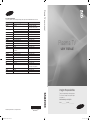 1
1
-
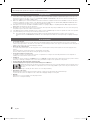 2
2
-
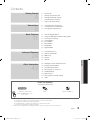 3
3
-
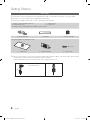 4
4
-
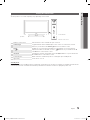 5
5
-
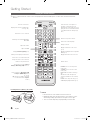 6
6
-
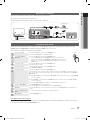 7
7
-
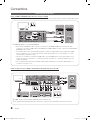 8
8
-
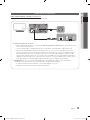 9
9
-
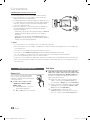 10
10
-
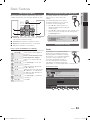 11
11
-
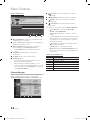 12
12
-
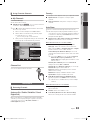 13
13
-
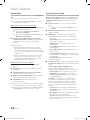 14
14
-
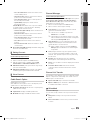 15
15
-
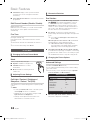 16
16
-
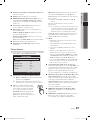 17
17
-
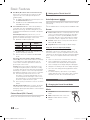 18
18
-
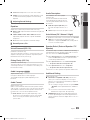 19
19
-
 20
20
-
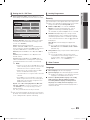 21
21
-
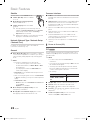 22
22
-
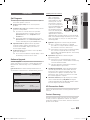 23
23
-
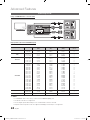 24
24
-
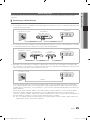 25
25
-
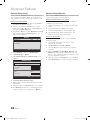 26
26
-
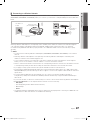 27
27
-
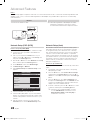 28
28
-
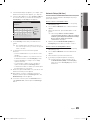 29
29
-
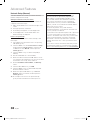 30
30
-
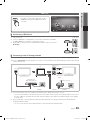 31
31
-
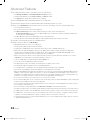 32
32
-
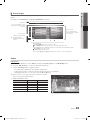 33
33
-
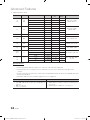 34
34
-
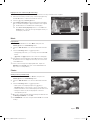 35
35
-
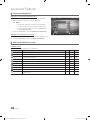 36
36
-
 37
37
-
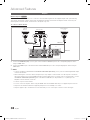 38
38
-
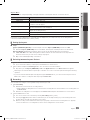 39
39
-
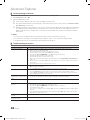 40
40
-
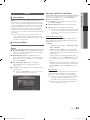 41
41
-
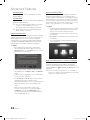 42
42
-
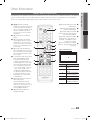 43
43
-
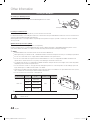 44
44
-
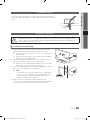 45
45
-
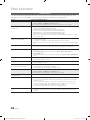 46
46
-
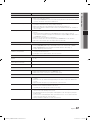 47
47
-
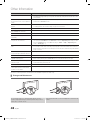 48
48
-
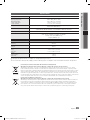 49
49
-
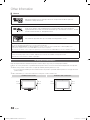 50
50
-
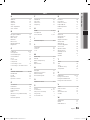 51
51
-
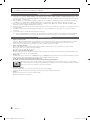 52
52
-
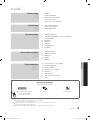 53
53
-
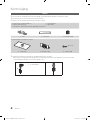 54
54
-
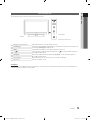 55
55
-
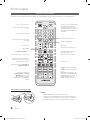 56
56
-
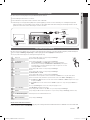 57
57
-
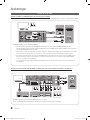 58
58
-
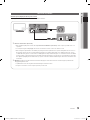 59
59
-
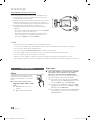 60
60
-
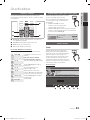 61
61
-
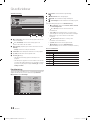 62
62
-
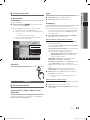 63
63
-
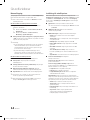 64
64
-
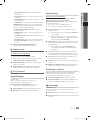 65
65
-
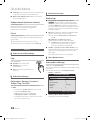 66
66
-
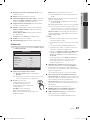 67
67
-
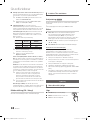 68
68
-
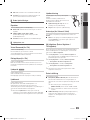 69
69
-
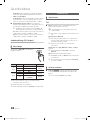 70
70
-
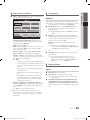 71
71
-
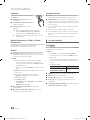 72
72
-
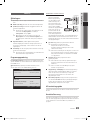 73
73
-
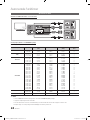 74
74
-
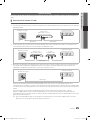 75
75
-
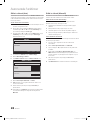 76
76
-
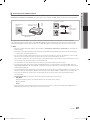 77
77
-
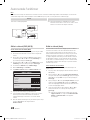 78
78
-
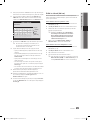 79
79
-
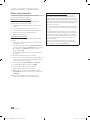 80
80
-
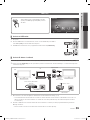 81
81
-
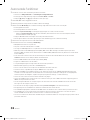 82
82
-
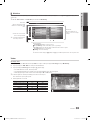 83
83
-
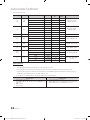 84
84
-
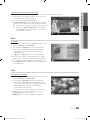 85
85
-
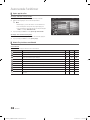 86
86
-
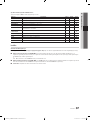 87
87
-
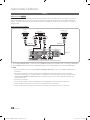 88
88
-
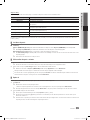 89
89
-
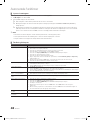 90
90
-
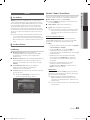 91
91
-
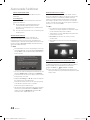 92
92
-
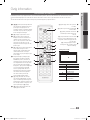 93
93
-
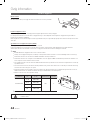 94
94
-
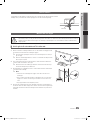 95
95
-
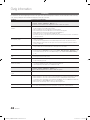 96
96
-
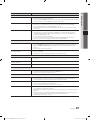 97
97
-
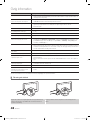 98
98
-
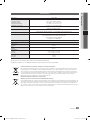 99
99
-
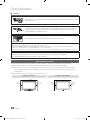 100
100
-
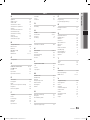 101
101
-
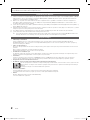 102
102
-
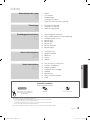 103
103
-
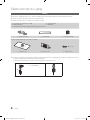 104
104
-
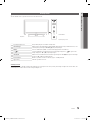 105
105
-
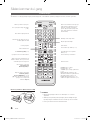 106
106
-
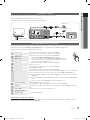 107
107
-
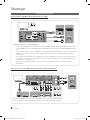 108
108
-
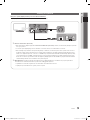 109
109
-
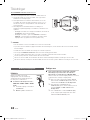 110
110
-
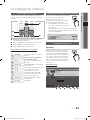 111
111
-
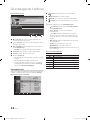 112
112
-
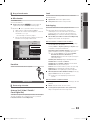 113
113
-
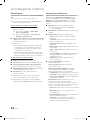 114
114
-
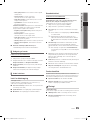 115
115
-
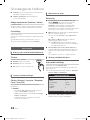 116
116
-
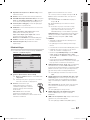 117
117
-
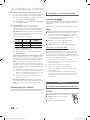 118
118
-
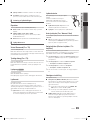 119
119
-
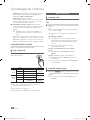 120
120
-
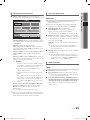 121
121
-
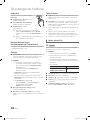 122
122
-
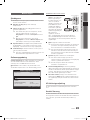 123
123
-
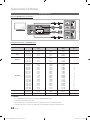 124
124
-
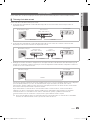 125
125
-
 126
126
-
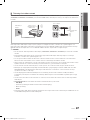 127
127
-
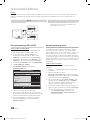 128
128
-
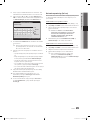 129
129
-
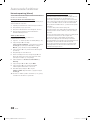 130
130
-
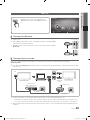 131
131
-
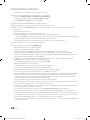 132
132
-
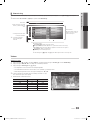 133
133
-
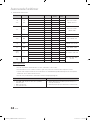 134
134
-
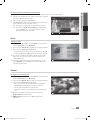 135
135
-
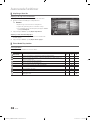 136
136
-
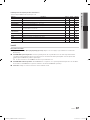 137
137
-
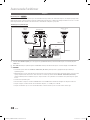 138
138
-
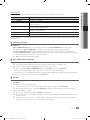 139
139
-
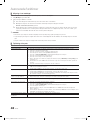 140
140
-
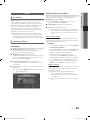 141
141
-
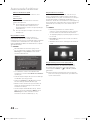 142
142
-
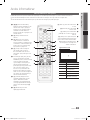 143
143
-
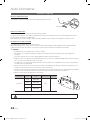 144
144
-
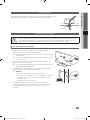 145
145
-
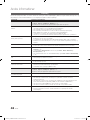 146
146
-
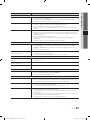 147
147
-
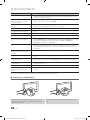 148
148
-
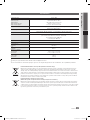 149
149
-
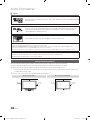 150
150
-
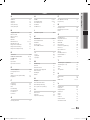 151
151
-
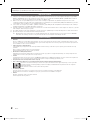 152
152
-
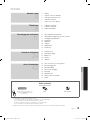 153
153
-
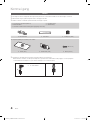 154
154
-
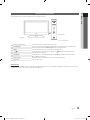 155
155
-
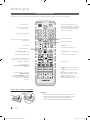 156
156
-
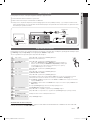 157
157
-
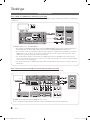 158
158
-
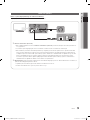 159
159
-
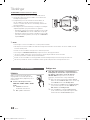 160
160
-
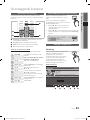 161
161
-
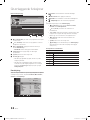 162
162
-
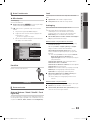 163
163
-
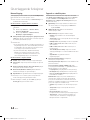 164
164
-
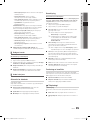 165
165
-
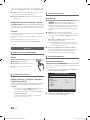 166
166
-
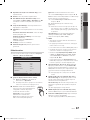 167
167
-
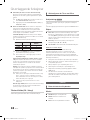 168
168
-
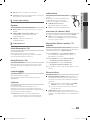 169
169
-
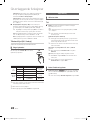 170
170
-
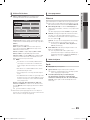 171
171
-
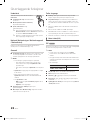 172
172
-
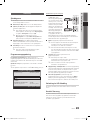 173
173
-
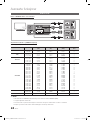 174
174
-
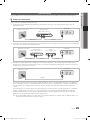 175
175
-
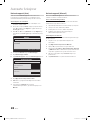 176
176
-
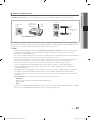 177
177
-
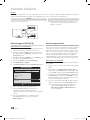 178
178
-
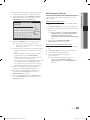 179
179
-
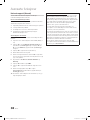 180
180
-
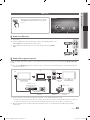 181
181
-
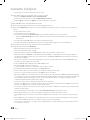 182
182
-
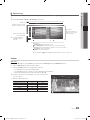 183
183
-
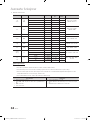 184
184
-
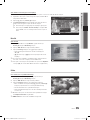 185
185
-
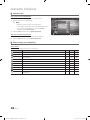 186
186
-
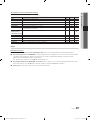 187
187
-
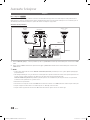 188
188
-
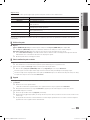 189
189
-
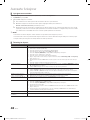 190
190
-
 191
191
-
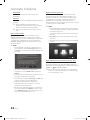 192
192
-
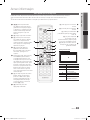 193
193
-
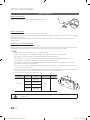 194
194
-
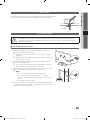 195
195
-
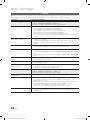 196
196
-
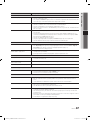 197
197
-
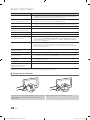 198
198
-
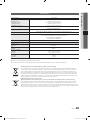 199
199
-
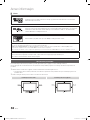 200
200
-
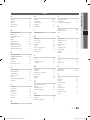 201
201
-
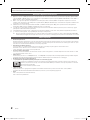 202
202
-
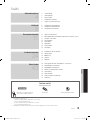 203
203
-
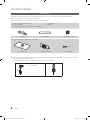 204
204
-
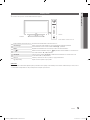 205
205
-
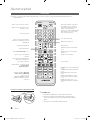 206
206
-
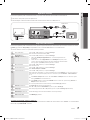 207
207
-
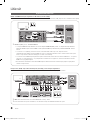 208
208
-
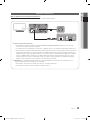 209
209
-
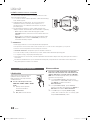 210
210
-
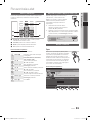 211
211
-
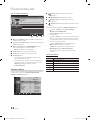 212
212
-
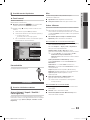 213
213
-
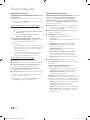 214
214
-
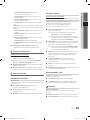 215
215
-
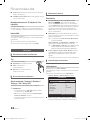 216
216
-
 217
217
-
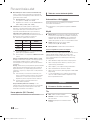 218
218
-
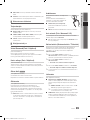 219
219
-
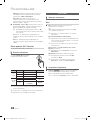 220
220
-
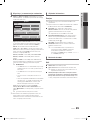 221
221
-
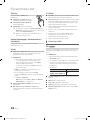 222
222
-
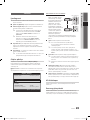 223
223
-
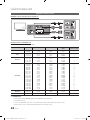 224
224
-
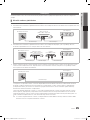 225
225
-
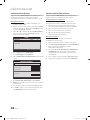 226
226
-
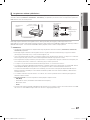 227
227
-
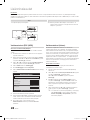 228
228
-
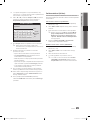 229
229
-
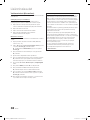 230
230
-
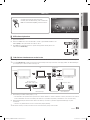 231
231
-
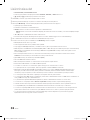 232
232
-
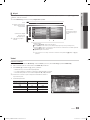 233
233
-
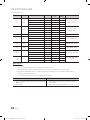 234
234
-
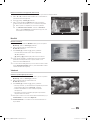 235
235
-
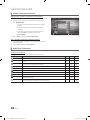 236
236
-
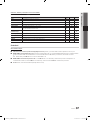 237
237
-
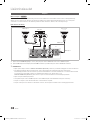 238
238
-
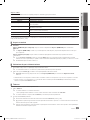 239
239
-
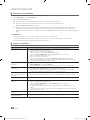 240
240
-
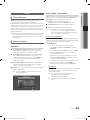 241
241
-
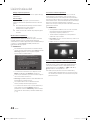 242
242
-
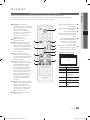 243
243
-
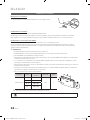 244
244
-
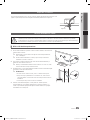 245
245
-
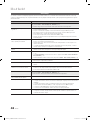 246
246
-
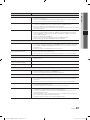 247
247
-
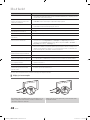 248
248
-
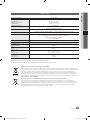 249
249
-
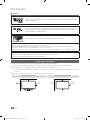 250
250
-
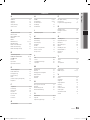 251
251
-
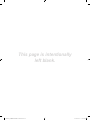 252
252
Samsung PS50C678G3S Ohjekirja
- Kategoria
- Plasma TVs
- Tyyppi
- Ohjekirja
muilla kielillä
- English: Samsung PS50C678G3S User manual
- svenska: Samsung PS50C678G3S Användarmanual
- dansk: Samsung PS50C678G3S Brugermanual